使用spfdisk分区工具如何实现磁盘分区
2014-12-27 u深度使用教程
现在分区工具越来越多,但是适合普通用户使用的并不多,有些工具分区速度很缓慢,总体效果不佳。今天就来为大家介绍下u深度v3.0版本中的spfdisk分区工具的使用方法,这是一个不错的磁盘分区工具。
1、首先我们将制作好的u深度U盘启动盘连接电脑,重启电脑,在出现开机logo时按下启动快捷键,选择从U盘启动,进入u深度主菜单后选择【07】运行MaxDOS工具箱增强版菜单,如图所示:
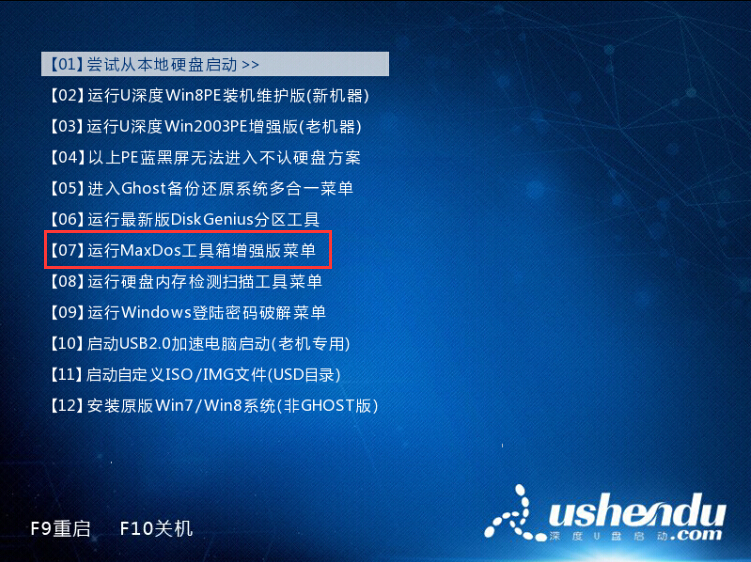
2、继续选择【02】运行maxdos9.3工具箱增强版G,如图所示:
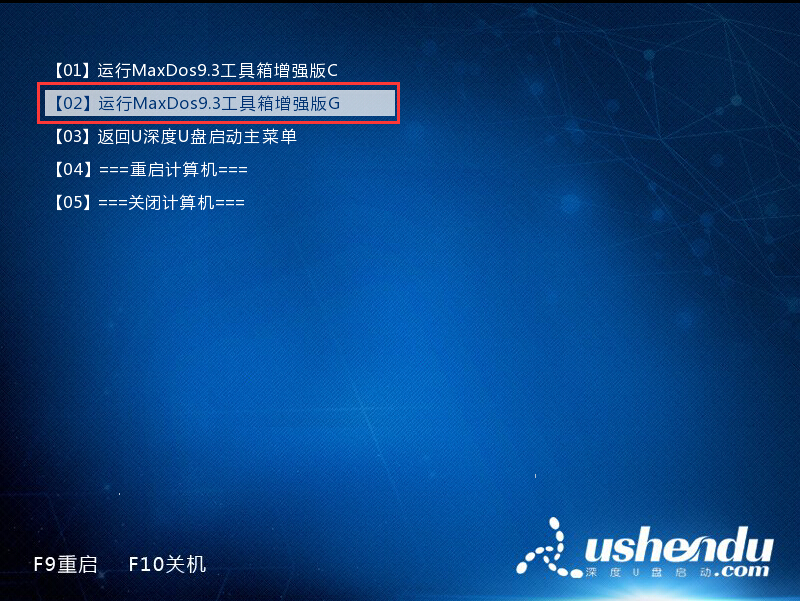
3、进入后选择“K.XMGR...模式.”,按回车键确定,如图所示:

4、进入主菜单选择界面,上下移动光标选择“2.硬盘......分区工具”,按回车键确定,如图所示:
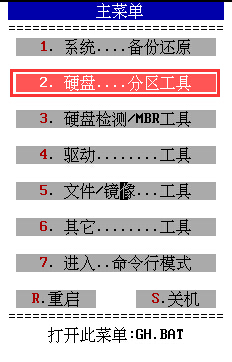
5、进入下一级界面,继续选择选择“6.Spfdisk...分区工具”,如图所示:
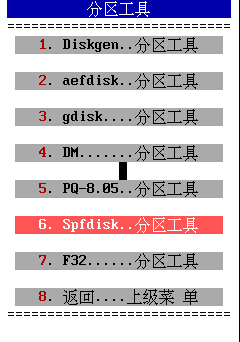
6、进入spfdisk分区工具主菜单,可以通过键盘上的方向键进行光标移动,我们将绿色光标移动至“P.硬盘分区工具”,按回车键确定,此时就能够进行分区操作了,如图所示:
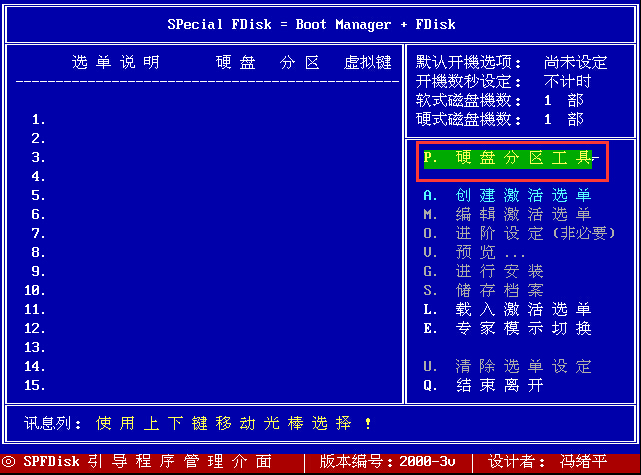
7、选择需要操作的磁盘,按回车键,右侧就会出现相对于的功能选项,用户根据自身要求选择,如图所示:
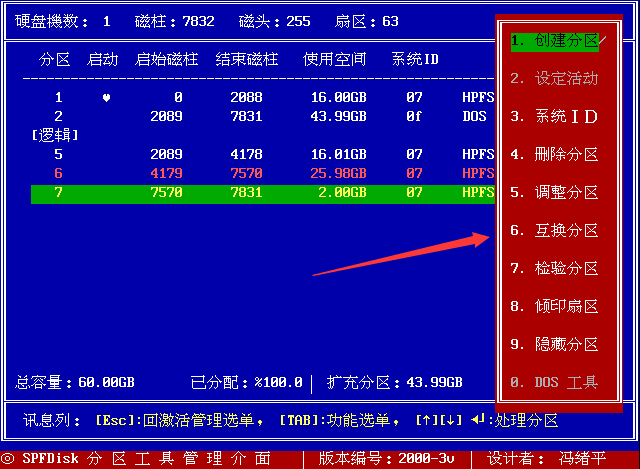
8、操作结束后按ESC返回至主界面,移动光标至“结束离开”退出spfdisk分区工具,如图所示:
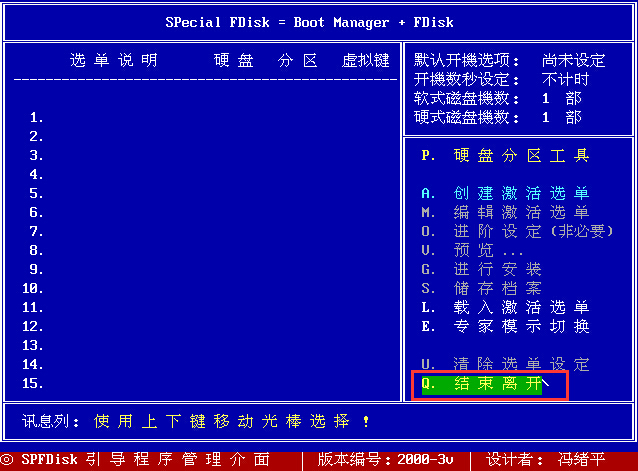
以上便是spfdisk分区工具的使用教程,有需要进行磁盘分区的朋友可以亲自体验下。

